A fájlrendszer helyreállítási stick lépésről lépésre
Ha csatlakoztatja a flash meghajtót a számítógépen keresztül a fuvarozó nem nyissa meg a Windows Intézőt, és a képernyőn megjelenik egy értesítés arról, hogy szükség van formátumú, akkor szembesülnek kárt a fájlrendszer. Ahelyett, hogy a szokásos NTFS és FAT32 egy flash meghajtót most költségeket a RAW formátumot, amelyben a tartalmát a cserélhető lemez elérhetetlenné válik.
a hibák kijavítását
Intelligens átalakítók RAW NTFS vagy FAT32, amely képes függetlenül értékelni a károsodás mértékét a fájlrendszer nem létezik. Visszaállítása fájlrendszer csak akkor lehetséges, formázás, amely akkor elveszti az összes tárolt adatok a flash meghajtót.
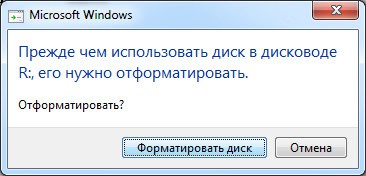
Ne rohanjon kattintson a „Format most”. Először meg kell, hogy a flash meghajtó a szükséges információkat. Segít, hogy ezt ingyenes program visszaállítani a fájlokat R.Saver. Amikor először indítja a készüléket formázást, majd állítsa vissza az adatok lesznek sokkal nehezebb.
fájlok visszaállítása
R.Saver program fut a flash meghajtót, a fájlrendszer repült, így elválasztani a kívánt adatokat a média könnyen. De mielőtt a visszaállítás, győződjön meg arról, hogy a meghajtó a rendszerben definiált:
- Nyissa meg a „Kezelés” a helyi menüben a „Computer” részben.

- A „Storage Devices” menüben válassza a „Disk Management”.
- Keresse meg a listát vezeti a csatlakoztatott USB flash meghajtó. Beépített Lemezkezelés program megmutatja, hogy a fájl rendszer most RAW.
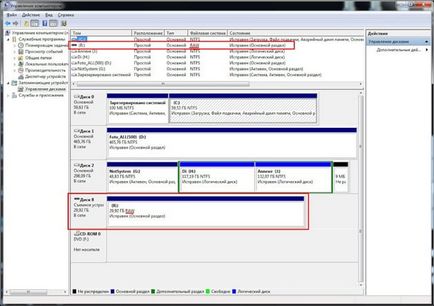
- Kezdés R.Saver válassza ki az „Ez a számítógép” csatlakoztatott flash meghajtót. Kattintson a "Scan".
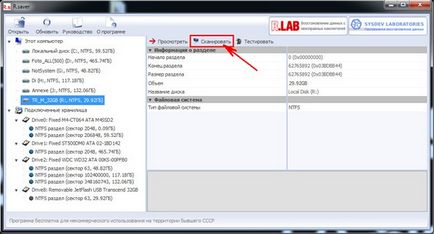
- A program megkérdezi, hogy kíván-e beolvasni minden ágazatban. Kattintson a "Yes". Kezdés rekonstrukciója a fájlrendszer.
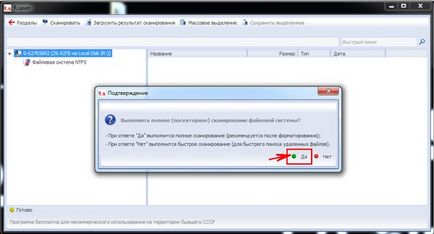
- Miután a rekonstrukció, kattintson a „tömeges release”. Mark fájlok és mappák a visszaállítani kívánt. Ne aggódjon, ha a mappa mérete 0 bájt - ez jellemzi a munkaprogram keretében könyvtár fájl nem szűnt meg sehol.
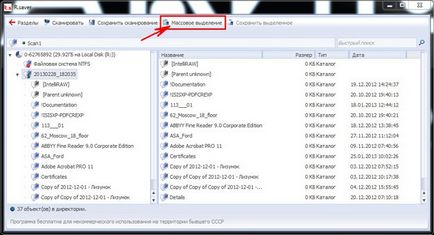
- Megadja a könyvtárat, hogy mentse a fájlokat egy USB-meghajtót, majd nyomja meg a „Select”.
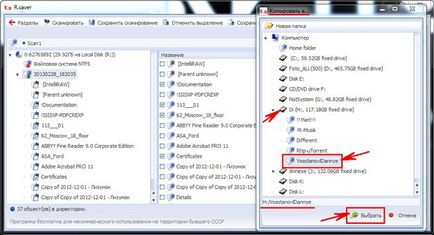
Befejezése után a másolási folyamat, a kiválasztott adatok mentésre kerülnek a megadott mappába. Emellett R.Saver lehet használni adat visszaszerzés szoftver, mint a GetDataBack, TestDisk, DMDE. PC Inspector File Recovery, Mini szerszám teljesítménye Data Recovery. Mindezek az eszközök a vizsgálatok során azt mutatták, kiváló eredmény, ha dolgozik, flash meghajtók korrupt fájlrendszereket.
Recovery meghajtó
Ha a kívánt fájlokat kicsomagolja a botot, és tárolt egyéb média, akkor kezdődik a hiba kijavítására. Ne formázás nélkül nem lesz lehetséges: rögzíti a szoftver hiba, akkor meg kell, hogy teljesen tiszta a meghajtóba, és formázza NTFS vagy FAT32.
- Kattintson a csatlakoztatott USB flash meghajtót a „Computer” jobb klikk.
- Válassza ki a "Format".
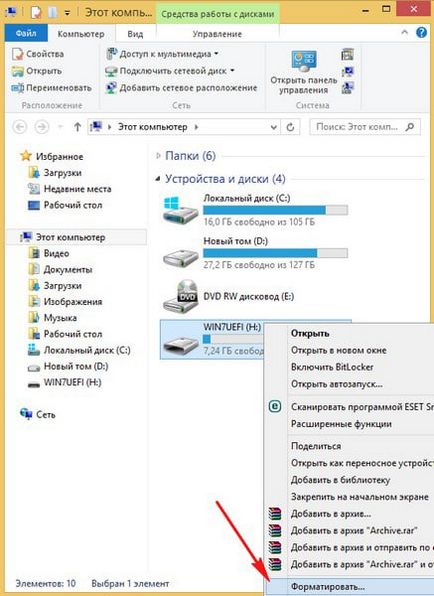
- A beépített Windows program kéri, hogy adja meg a formázási beállításokat. Válassza ki a kívánt fájlrendszer - FAT32 vagy NTFS. Hagyja a többi beállítást nem változott.
- Kattintson a „Start” kezdeni az eljárást.
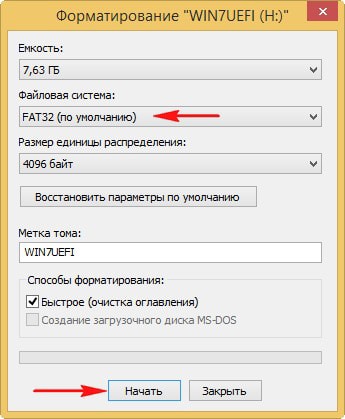
Ennek eredményeként a formázás a flash file-rendszer lesz visszaállítva. Próbálj meg írni, hogy ez a meghajtó több fájlt, és ellenőrizze, hogy a cserélhető meghajtó most már helyesen érzékeli a rendszer, és ki lehet nyitni anélkül, hogy hibákat.